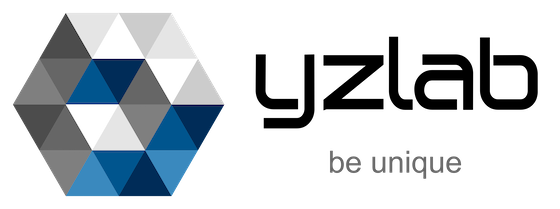転ばぬ先の杖〜PC故障に備える
PCが突然故障して大変だったお話
よりによってこんな時に…

少し前のことです。朝オフィスに着いてラップトップを開いたら、いつものログイン画面が現れず、真っ黒のまま。リカバリーモードでの復旧などを試みましたが、ついに電源ボタンが反応しなくなり、完全に沈黙。
こうなるとお手上げで、全く仕事になりません。しかも、結構忙しい日で、会議や作業で予定が埋まっています。
Web会議はスマートフォンおよびメンバーのPCを借りて何とか対応したものの、作業や資料作成が出来ません。しかも、開発のメインマシンとして奮発して購入したPCの故障は痛い。
PCの故障は、これまで1度や2度ではありません。なるべくクラウド上にデータを保存するようにしてきたつもりでした。しかし、どこかで「めったなことで故障はしない」という甘えがありました。ローカルドライブで作業中のファイルを幾つか失ってしまいました。
開発用の検証機は全て貸し出し中。このままでは明日までの作業が間に合いません。即座に修理手配と同時に代替機の購入を決断しました。思わぬ出費ですが、仕方ありません。
夜の町にPCを求めて
故障当日の夕方に修理予約をしたApple Storeに向かい、PC本体を預けました。AppleCare+に加入しているため、自然故障は無償修理とのこと。
その足で日本橋へ向かい、代替機の中古Macbookを求めて夜の中古PCショップ巡りです。あえて中古なのは理由があります。私には「キーボードはUS配列」というこだわりがあります。家電量販店等で扱う新品は日本語配列キーボードモデルしかなく、US配列モデルを入手するにはWebでカスタマイズ注文する必要があります。しかし、PCは今日、今すぐ必要です。そこで、US配列の中古PCを探そうというわけです。
幸い、3店舗目でUS配列かつメモリとストレージを拡張済みのMacbook Air M1を発見し、早速購入。何とかその日の仕事に間に合わせることが出来ました。
さて、修理に出したメインマシンです。後日、工場から連絡があり、修理の見積りは、約12万4千円(!)。浸水が原因でロジックボードの交換が必要であり、これは自然故障ではなく利用者側起因だとのことです。たしかに、故障した日は雨天でした。しかし、きちんとバックパックに収めて移動しており、PCに浸水した覚えはありません。いったいどこから浸水したのか…。
原因が「浸水」というところは納得いきませんが、AppleCare+のおかげで、修理費が割引になり、37,100円で修理してくれるとのこと。背に腹は代えられないので、その料金で修理を進めてもらいました。
修理の依頼から3日程度で修理が完了し、返送してくれました。対応の早さは高く評価しています。
PC故障に備える
そんなわけで、大変でしたが何とか事無きを得たというお話でした。
元々意識はしていたものの、この日の反省を踏まえ、故障が起きても支障がないように、対策をさらに強化し、現在にいたります。参考までに、私が実施しているPC故障対策を紹介します。
1. ハードウェアの保証
故障の内容にもよりますが、PCが故障すると10万超えの高額な修理費を請求されることもあります。壊れてから「保証を付けておけば良かった」と思っても後の祭り。
私はPCは故障するものと割り切り、原則として3年以上の保証をつけることにしています。Macを購入する場合は、AppleCare+を必ず付帯しています。メーカーの保証以外に、クレジットカード付帯の保険や、家電量販店の独自長期保証サービスを利用するのも良いでしょう。
2. データの保護
これが一番重要です。PCは壊れても交換出来ますが、大事なデータは失われると二度と戻りません。かつては「バックアップを取る」のがデータ保護の定石でした。しかし最近では、Google driveやiCloudなどのクラウドサービスを利用するのが一番良いというのが私の結論です。
昔、家族の写真を保管する際に、データが消えないようにRAID5のNASを購入してそこに保存していたことがありました。数年使用したのですが、中のHDDが複数同時に調子が悪くなり、なんとか半分ほど救出したものの、最終的にはデータが取り出せなくなって終わりました。クラウドならハードを設置する場所や電源も必要ありませんし、クラウド事業者がしっかりとしたデータ保護対策を行ってくれていて、手間をかけずにデータ保護が実現できます。
ファイル
Google drive、iCloud、Boxなどを利用しています。
不正アクセスやファイルの誤消去を防止するため、アクセス制御には気をつかっており、アカウントやフォルダの管理を工夫し、必要なメンバーに必要最小限の権限を与えるようにしています。
メモなど
Notionを使っています。作業の記録や、参考情報、各種メモなど、様々な情報を階層化して管理・保管しています。
3. アプリの復旧
アプリの復旧は、一般的なPC利用者にとっては、使っているアプリを幾つかインストールし直す程度で、さほど問題にならないと思います。
私の場合、仕事柄開発にかかわるツール等を数多く使用しているため、PCが壊れると、新しいマシンにその環境を再現するのが大変です。そのため、Notionにインストールしたソフトウェアと、インストール時のコマンドをメモするようにしています。
例えば、Pythonをインストールする方法は、公式のインストーラ、Homebrew、pyenv、anyenvからのpyenvなど、幾つかの方法があります。ソフトウェア毎にベストな方法を選んでインストールしていますが、いちいち覚えていられません。別のPCにインストールする場合にはNotionのメモが役に立ちます。
4. PC2台持ちによるホットスタンバイ
従来は「1台の高機能なPCさえあれば何でも出来る」という考え方で、いたずらに機器を増やさず、メインマシンを常に持ち歩いていました。
今回のアクシデントにより1台ノートPCを追加することになったわけですが、これを機に以下のように使い分けながら両方を使っていくことにしました。
| メインマシン(Macbook Pro) | 高性能で画面も広いが重い。主に在宅時や夜間の開発や資料作成に利用。 |
| サブマシン(Macbook Air) | メインマシンより性能は劣るが軽い。外出や出張の際に利用。 |
日中外に出るときはカバンにサブマシンを入れて外出。夕方自宅に戻った後はメインマシンを使用。このように2台のPCを交互に使うことで、以下のメリットがあります。
PCが使えなくなる心配がない
2台あれば、片方が壊れても、もう片方で作業が出来ます。2台同時に壊れることは滅多にありませんから安心です。せっかく代替機を用意していても、普段使われずに眠らせていると、いざという時に起動したら本番機と環境や設定が異なり、使いものにならないということがよくあります。普段から意識して交互にどちらも使うようにしておくことがポイントです。
ファイル消失リスクの軽減
2台のPCを使う場合、作業中のファイルをローカルに残すと、もう片方のマシンでそのファイルが読めなくなります。2台を交互に使っていると、必要なファイルが不足していたらすぐ気付くので、自然と全ての必要なファイルをクラウド上に整理・保管するようになります。ファイルがクラウドに保管されれば、クラウド上でもファイル保護の仕組みが働くため、ファイル消失のリスクを大きく軽減することが出来ます。
移動が楽
外出時には軽量のPCを持ち歩くようにすることで、荷物が軽くなり楽になりました。また、外から帰ってきたときに、いちいちカバンからPCを取り出す必要がなくなったのも嬉しい点です。
最後に
手間はかかりますが、対策をしっかりして「いつ故障が起きても平気」という状態にしておくと、安心感が違います。「PCが故障するかもしれない」というストレスから解放されるのは実に快適です。ぜひ参考にしてみてください。
(山口)